আপনি কি কখনও এই সমস্যার মুখোমুখি হয়ে গেছেন যে উইন্ডোজ "এই পিসিটি পুনরায় সেট করা" এর 10%, 50% বা 99% এ আটকে যায়? এই কোর্সে আটকে থাকার কারণে আপনার পিসিটিকে স্বাভাবিকভাবে বুট আপ করা বন্ধ করে দেয়। তবুও, আতঙ্কিত হবেন না। আপনি এই পিতে 6 টি সমাধান ব্যবহার করতে পারেনost এটা ঠিক করতে.
আপনি যখন এই বিষয়টিটি নিয়ে আসেন যে উইন্ডোজ "এই পিসিটি পুনরায় সেট করতে" আটকে যায় তখন আতঙ্কিত হবেন না। যতক্ষণ আপনি নীচের 6 টি সমস্যা সমাধানের সমাধান গ্রহণ করবেন আপনি যত তাড়াতাড়ি সম্ভব এটি থেকে মুক্তি পেতে পারেন। এখন, তাদের বিস্তারিত জানার জন্য পড়ুন।
1. পিসি রাতারাতি চলমান ছেড়ে দিন
কিছু ক্ষেত্রে, এটি "পিসি পুনরায় সেট করা" অগ্রগতি সত্যিই বেশ ধীর বলে মনে হচ্ছে। এই পরিস্থিতিতে আপনি কেবল কয়েক ঘন্টা যেমন রাতারাতি এটি চালিয়ে যেতে পারেন। কখনও কখনও এটি নিজের থেকে শেষ হতে পারে। তবে, যদি এটি একই শতাংশে আটকে থাকে তবে আপনি নিম্নলিখিত পদক্ষেপগুলি আরও ভালভাবে গ্রহণ করতে চাইবেন।
2। এসtartup / স্বয়ংক্রিয় মেরামত
তদতিরিক্ত, আপনি "এস এর মাধ্যমে এই সমস্যাটি সমাধান করার চেষ্টা করতে পারেনtartup / স্বয়ংক্রিয় মেরামত "সরঞ্জাম। এটি উইন্ডোজ ইনস্টলেশন মিডিয়া বা একটি বুটেবল বাইরের ড্রাইভের মাধ্যমে ট্রিগার করা যেতে পারে।
- প্রথমে, আপনার পিসিতে বুটেবল মিডিয়া sertোকান এবং এটি থেকে বুট করুন।
- তারপরে, "আপনার কম্পিউটারের মেরামত করুন"> "সমস্যা সমাধান"> "উন্নত বিকল্পগুলি"> "এস নির্বাচন করুনtartup মেরামত "।
- এটি সম্পূর্ণ হলে, আপনি বিশ্রাম দেওয়ার চেষ্টা করতে পারেনtarত্রুটি অব্যাহত আছে কিনা তা আপনার পিসি টি দেখুন।
3. কমান্ড প্রম্পট
এছাড়াও, যেহেতু সমস্যাটি দূষিত বুট কনফিগারেশন ডেটা থেকে দেখা দিতে পারে, তাই আপনি এটি পুনর্নির্মাণ এবং ঠিক করার জন্য কমান্ড প্রম্পট চালাতে পারেন।
- প্রথমে উপরের সমাধানটির মতো বুটযোগ্য ড্রাইভ থেকে পিসি রিবুট করুন।
- তারপরে, "আপনার কম্পিউটারটি মেরামত করুন"> "সমস্যা সমাধান"> "উন্নত বিকল্পগুলি"> "কমান্ড প্রম্পট" এ ক্লিক করুন।
- এরপরে, পপআপ কমান্ড প্রম্পটে, নিম্নলিখিত কমান্ডগুলি পরিবর্তে চালিত করুন - bootrec / fixmbr mb
বুট্রেক / ফিক্স বুট বুট্রেक / স্ক্যানস বুট্রেक / পুনর্নির্মাণ বিসিডি
- অবশেষে, এর পরে, পিসিকে একটি সাধারণ স্থিতিতে পুনরায় বুট করুন।
4। সিস্টেম পুনরুদ্ধার
এই সমস্যাটি সিস্টেম ব্যর্থতার ফলে হতে পারে। অতএব, বর্তমান সিস্টেমটিকে আগের সিস্টেম পয়েন্টে ফেরাতেও এটি একটি সমাধান। অবশ্যই, এটি দাবি করে যে আপনি আগে "সিস্টেম পুনরুদ্ধার" বৈশিষ্ট্যটি সক্ষম করেছেন।
5. উইন্ডোজ পুনরায় ইনস্টল করুন
তদ্ব্যতীত, ধরে নিই যে উপরের সমাধানগুলি কাজ করে না, আপনার উইন্ডোজ সিস্টেমটি পুনরায় ইনস্টল করা ছাড়া কোনও বিকল্প নেই। আপনি যদি সঠিকভাবে এটি করতে জানেন না তবে সাহায্যের জন্য প্রাসঙ্গিক পেশাদারদের সাথে যোগাযোগ করা ভাল।
Third. তৃতীয় পক্ষের সরঞ্জাম
সর্বশেষে তবে অন্তত নয়, উইন্ডোজ পুনরায় ইনস্টল থেকে বাদ দিয়ে আপনি তৃতীয় পক্ষের ইউটিলিটিও ব্যবহার করতে পারেন। আজকের বাজারে এই জাতীয় একাধিক সরঞ্জাম উপলব্ধ। সুতরাং, আপনি সহজেই একটি খুঁজে পেতে পারেন। তবে, অজানা উত্সগুলি থেকে আপনার অবিশ্বাস্য সফ্টওয়্যার থেকে সাবধান হওয়া উচিত যাতে তারা আপনার ডেটা যেমন নষ্ট করতে পারে দূষিত আউটলুক ফাইল, আপনাকে না জানিয়ে।
লেখকের ভূমিকা:
শিরলে জাং একটি ডেটা রিকভারি বিশেষজ্ঞ DataNumen, ইনক। যা তথ্য পুনরুদ্ধারের প্রযুক্তিগুলির সহ বিশ্বের শীর্ষস্থানীয় SQL Server দুর্নীতি এবং আউটলুক মেরামত সফ্টওয়্যার পণ্য। আরো তথ্যের জন্য, যান WWW.datanumen.com
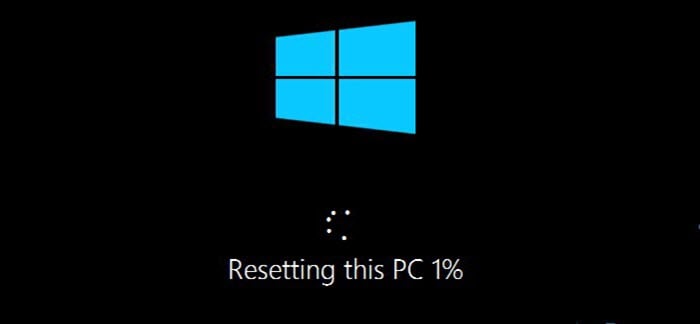
নির্দেশিকা সমন্ধে মতামত দিন